Kingston Wi-Drive 32GB 到着
2011/10/01 15:25 カテゴリ:iPad | iPhone & mobile phone

注文していたKingston Wi-Drive 32GBが到着。
Wi-Driveは、iPhone/iPadからWi-Fiアクセスできるフラッシメモリードライブ。
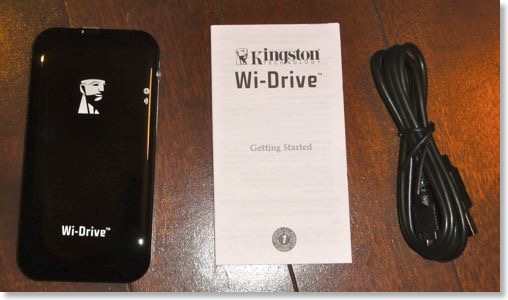
ミニUSBケーブルが同梱されていて、片側をMacに接続する。充電もUSB経由で行う。
本体は、つるつるのプラスチックだが、結構安っぽい感じ。
重量は見た目の印象よりかなり軽い。
Macに接続してみたが、到着した時点ですでに満充電になっていたので、すぐに使い始められた。充電完了は、LEDのインジケーターでわかる。
Macにつなげると、CD-ROMのドライブとフラッシュメモリのドライブがマウントされる。
フラッシュメモリの方に、フォルダを作って、映画のファイルなどをコピー。
転送速度は、1.39GBの映画のファイルを1分22秒で転送完了。17MB/secってとこ?1GB1分ぐらいと思えばいいか。
当然だが、Macから取り外すときには、いちいちアンマウントしないといけない。ちょいと面倒なところ。
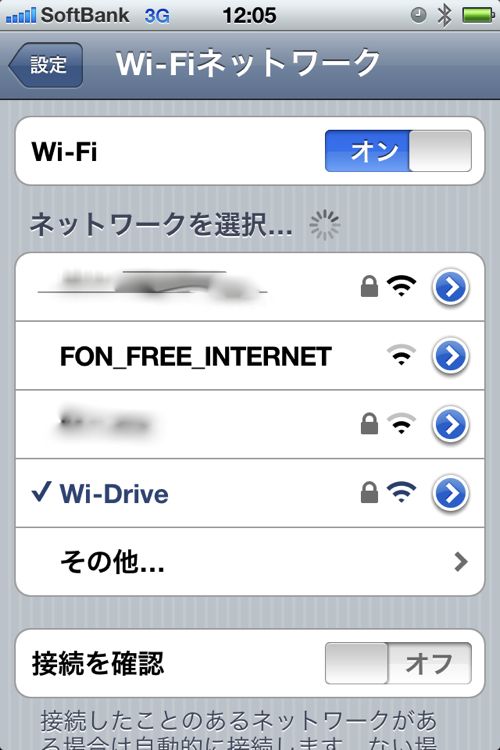
Wi-Driveの電源をオンにしても、すぐに使えるわけでなく、起動してアクセスポイントが使えるようになるまで30-40秒かかる。
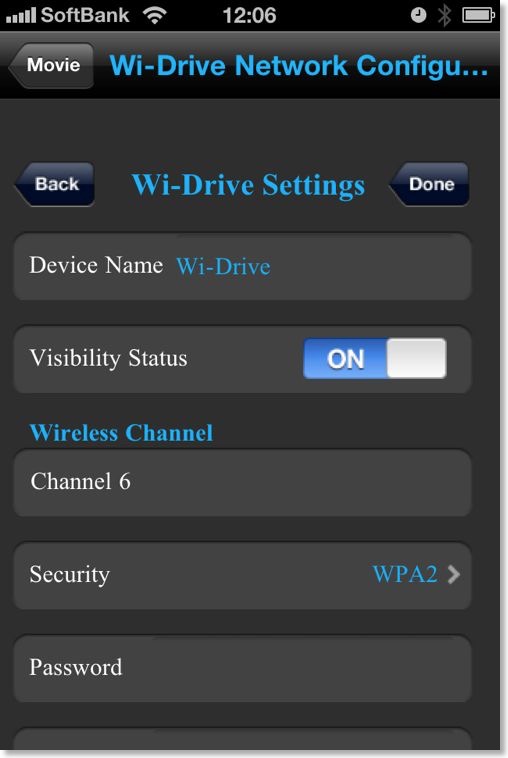
最初は、パスワードは設定されていないので、そのままアクセスできるが、WPA2などでセキュリティをかけることもできる。
ただし、セキュリティをかけるとなぜか、パスワードを覚えてくれないみたいなので、毎回入力する必要があるのは、ちょいと面倒。
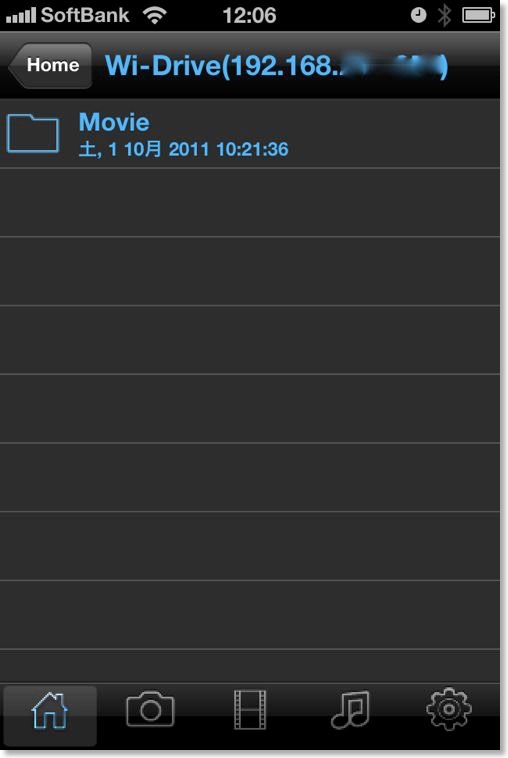
あとは、専用のアプリを立ち上げて、アクセスすればよい。
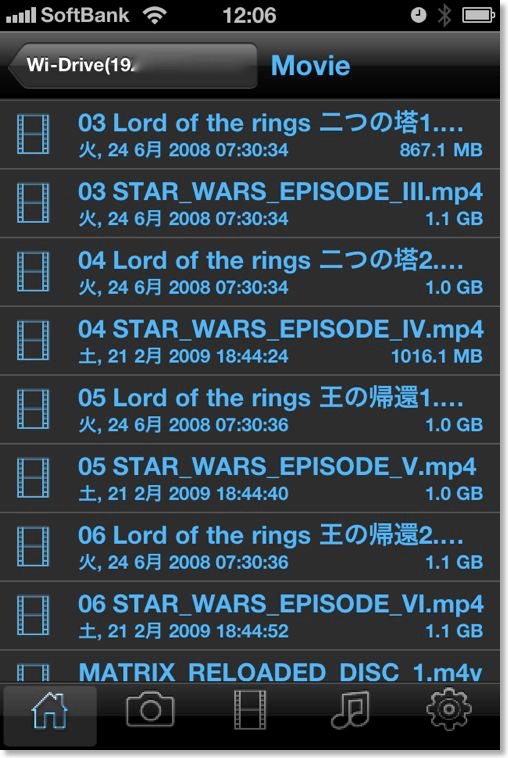

動画はさすがに問題なく使えて、再生可能。
自炊したPDFファイルも入れてみたが、PDFのページが縦にしか並ばないのと、アクセスがやたらと遅いので、実用には堪えない。
写真と音楽も利用できるが、本体のストレージでも充分な気がするので、動画専用になるような気がする。
気になった点と言えば、アクセス中は、やたらと本体が熱くなる。
それと、電源ボタンがちょっと固い気がする。鞄の中で勝手に電源がはいらないようにするための配慮なのかもしれない。
使い勝手でいうと、やはり今つながっているWi-Fiアクセスを切って、Wi-Driveにつなげる、というのがちょいと面倒かも。
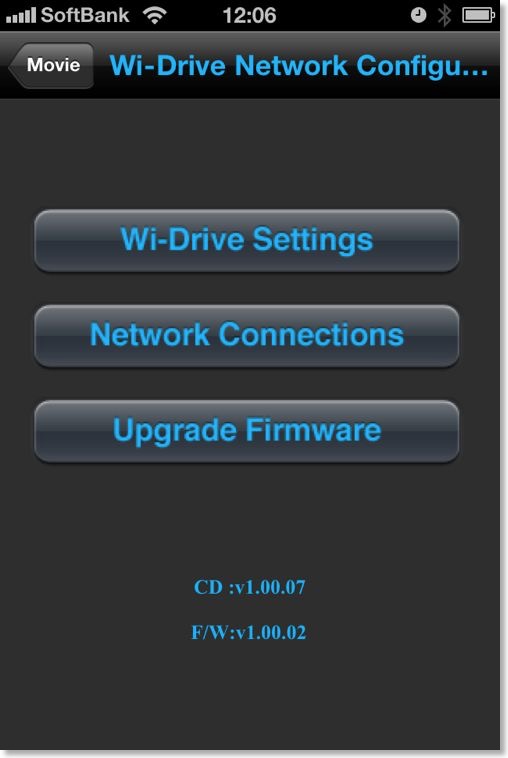
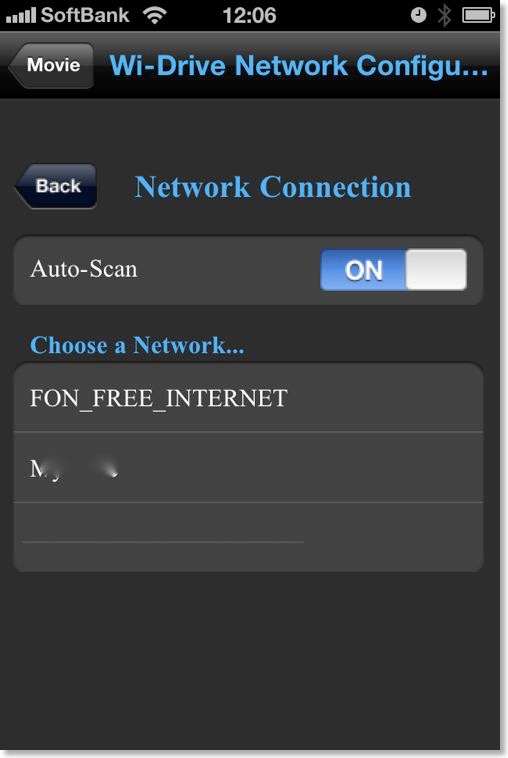
設定画面のなかに、Network Connectionというのがあって、ほかのWi-FiアクセスポイントのSSIDが見えたりするので、ルーター経由で使えたりするのかとおもったが、そういう機能ではないのかもしれない。なにせ、説明書の説明も少なくて、何にも記述がない。
ちなみに、MacBook AirにUSB接続したまま、映画のファイルを観てみたが、特に問題なく再生できた。当たり前だけど、32GBのUSBメモリとしても一応使えるよう。
Kingston Wi-Drive 32GB


